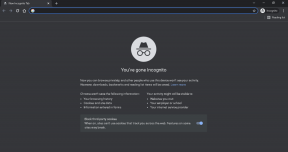Jak zaplanować wiadomość tekstową na telefonie iPhone za pomocą aplikacji Skróty
Różne / / April 07, 2023
Podczas gdy iPhone'y są dobrze znane z funkcja iMessage, która umożliwia wysyłanie i odbieranie wiadomości tekstowych. Chociaż iMessaging ma swoje ograniczenia, ponieważ tylko użytkownicy Apple mają do niego dostęp, nadal istnieje opcja wiadomości tekstowych, która umożliwia wysyłanie wiadomości tekstowych między użytkownikami i osobami niebędącymi użytkownikami. Mogą one jednak wymagać opłaty lub planu operatora sieci komórkowej.

Wysyłając SMS-a, możesz łatwo zapomnieć o wiadomości lub wysłać ją w odpowiednim czasie. Możesz uniknąć tej sytuacji w przyszłości, jeśli zaczniesz planować wysyłanie wiadomości tekstowych. Oto, jak zaplanować wiadomość tekstową na swoim iPhonie.
Jak zaplanować wiadomość tekstową za pomocą aplikacji Skróty
Obecnie aplikacja Wiadomości na iPhonie nie ma funkcji planowania wiadomości. Jeśli jednak masz najnowszą aktualizację iOS na swoim iPhonie, możesz utworzyć zautomatyzowaną funkcję w aplikacji Skróty, aby w tym pomóc. Oto jak to zrobić:
Krok 1: Na ekranie głównym iPhone'a stuknij aplikację Skróty, aby ją uruchomić.

Krok 2: U dołu aplikacji Skróty stuknij kartę Automatyzacja.

Krok 3: Jeśli nigdy wcześniej nie korzystałeś z zakładki Automatyzacja, zobaczysz przycisk „Utwórz automatyzację osobistą”. Jeśli jednak korzystałeś już z karty Automatyzacja, zobaczysz znak „+” w prawym górnym rogu. Naciśnij przycisk „Utwórz automatyzację osobistą” lub znak „+”.

Krok 4: Na stronie Nowa automatyzacja dotknij opcji „Pora dnia”.
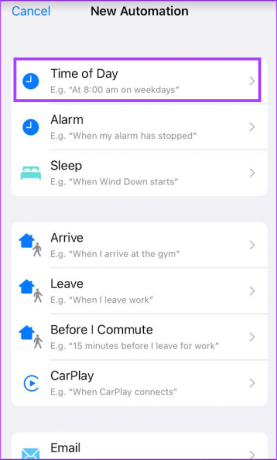
Krok 5: Wybierz preferowaną porę dnia na stronie Kiedy, dotykając ikony godziny.

Krok 6: Jeśli jest to wiadomość cykliczna, wybierz spośród opcji Codziennie, Tygodniowo i Miesięcznie jako częstotliwość.
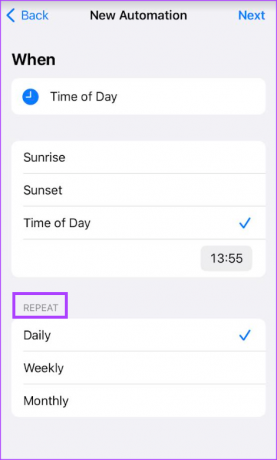
Krok 7: Jeśli wybierzesz cotygodniową lub miesięczną częstotliwość powtarzania, uzyskasz dodatkowe opcje wyboru daty lub dnia rozpoczęcia.

Krok 8: Po wybraniu czasu i częstotliwości stuknij Dalej w prawym górnym rogu strony.

Krok 9: Na stronie Akcje stuknij Dodaj akcję, aby wyświetlić dostępne akcje i aplikacje.

Krok 10: Stuknij pasek wyszukiwania i wyszukaj Wyślij wiadomość.

Krok 11: Stuknij Wyślij wiadomość z wyświetlonych wyników, co przeniesie Cię z powrotem do strony Działania.

Krok 12: Na stronie Akcje dotknij tekstu wiadomości podświetlonego na niebiesko i wpisz swój tekst.

Krok 13: Po wpisaniu tekstu stuknij tekst Odbiorcy podświetlony na niebiesko. Spowoduje to uruchomienie wyskakującego okienka.

Krok 14: W polu Do wyskakującego okienka wprowadź lub wyszukaj preferowanych odbiorców wiadomości.
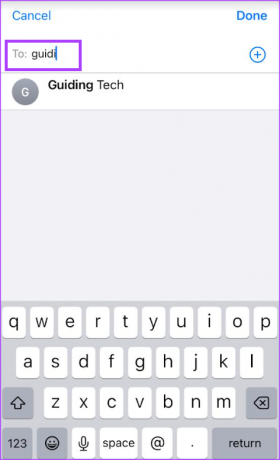
Krok 15: Stuknij Gotowe po wybraniu odbiorcy, aby powrócić do strony Działania.

Krok 16: Na stronie Akcje dotknij Dalej.
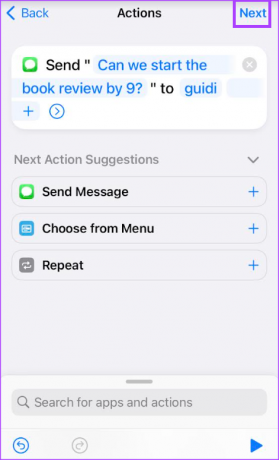
Krok 17: Na stronie Edytuj automatyzację jeszcze raz przejrzyj ustawienia czasu i działania. Jeśli chcesz, aby aplikacja Skróty powiadamiała Cię o wysłaniu wiadomości, włącz opcję „Pytaj przed uruchomieniem”.
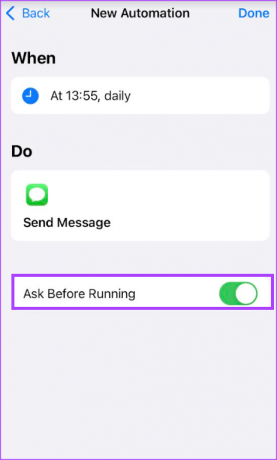
Krok 18: Potwierdź nowe ustawienia automatyzacji, dotykając Gotowe.

O zaplanowanej porze dnia powinieneś otrzymać powiadomienie z aplikacji Skróty. To powiadomienie potwierdzi, czy chcesz wysłać wiadomość. Stuknij Uruchom, aby zainicjować automatyzację.
Jak usunąć zaplanowaną wiadomość tekstową z aplikacji Skróty
Jeśli nie potrzebujesz już zaplanowanej wiadomości tekstowej, możesz usunąć automatyzację z aplikacji Skróty. Oto jak to zrobić:
Krok 1: Na ekranie głównym iPhone'a stuknij aplikację Skróty, aby ją uruchomić.

Krok 2: U dołu aplikacji Skróty stuknij kartę Automatyzacja.

Krok 3: Na stronie Automation powinieneś zobaczyć listę wszystkich swoich skrótów. Przesuń w lewo na automatyzacji wysyłania wiadomości.

Krok 4: Stuknij pokazany przycisk Usuń.

Po naciśnięciu przycisku usuwania automatyzacja nie powinna już być dostępna.
Ograniczenia korzystania z aplikacji Skróty
Do pewnego stopnia aplikacja Skróty pomaga wypełnić lukę w planowaniu wiadomości tekstowej. Jednak automatyzacja stworzona w aplikacji ma swoje ograniczenia. Aplikacja Skróty nie oferuje opcji wysłania jednorazowej wiadomości. Przedziały czasu dostępne w aplikacji Skróty zakładają, że użytkownicy chcą wysyłać tę samą zaplanowaną wiadomość, codziennie, co tydzień lub co miesiąc. Aplikacje innych firm może oferować większą różnorodność i elastyczność w planowaniu wiadomości tekstowych.
Ostatnia aktualizacja: 17 stycznia 2023 r
Powyższy artykuł może zawierać linki partnerskie, które pomagają wspierać Guiding Tech. Nie wpływa to jednak na naszą rzetelność redakcyjną. Treść pozostaje bezstronna i autentyczna.
Scenariusz
Maria Wiktoria
Maria jest autorką treści i żywo interesuje się technologią i narzędziami zwiększającymi produktywność. Jej artykuły można znaleźć na stronach takich jak Onlinetivity i Dedesign. Poza pracą możesz znaleźć jej mini-blogowanie o swoim życiu w mediach społecznościowych.